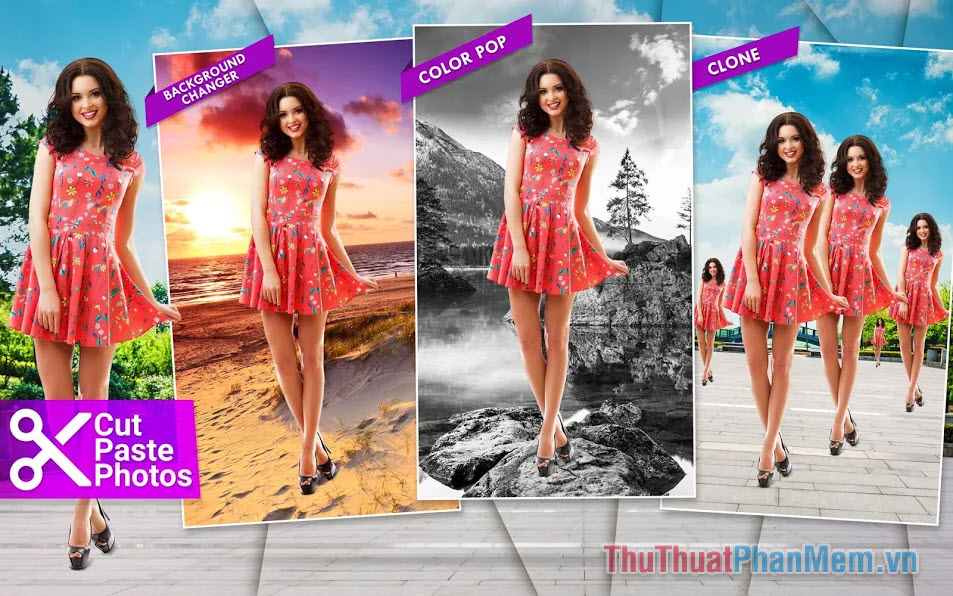Cách đăng video thời lượng dài trên Instagram
Mục lục nội dung
Instagram là mạng xã hội được thiết kế chủ yếu để chia sẻ ảnh và video. Tuy nhiên, họ cũng đưa ra các giới hạn thời gian cho các tính năng liên quan đến video. Tại bài viết này Thuthuatphanmem.vn sẽ hướng dẫn bạn cách đăng video dài hơn trên Instagram.
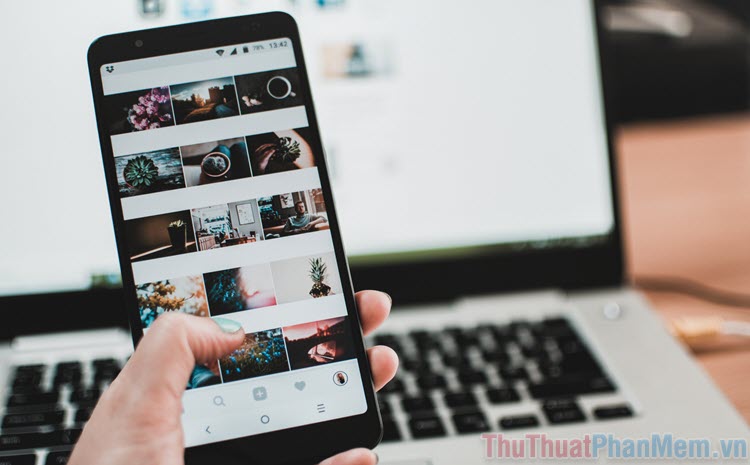
1. Độ dài của video trên Instagram
Instagram ngày càng tập trung hơn vào video để cạnh tranh với TikTok và Youtube. Có rất nhiều cách để đăng một video lên Instagram: trên trang cá nhân, story, reels, live stream. Tuy nhiên, mỗi hình thức lại có giới hạn thời gian riêng:
- Instagram Live: có thể kéo dài đến 4 giờ.
- Story trên Instagram: có thể kéo dài tối đa 15 giây cho 1 story.
- Video dưới dạng bài đăng: tối đa 60 phút.
- Instagram Reels: tối đa 90 giây.
Đối với các giới hạn được nói đến trên đây, có thể thấy Live và Video thông thường không phải là vấn đề quá lớn. Mặt khác, có lẽ bạn sẽ muốn vượt thời gian của Story và Reels.
Tin xấu là chúng ta không thể vượt thời gian tối đa cho tất cả các tính năng trên. Nhưng có một thủ thuật giúp cho bạn có thể đăng Story dài hơn.
2. Cách đăng video dài hơn trên Instagram Story
Instagram Story có giới hạn 15 giây cho mỗi clip. Nếu video của bạn dài hơn, Instagram sẽ tự cắt video đó thành các phân đoạn 15 giây (tổng cộng tối đa 60 giây). Như vậy, chỉ có một phút đầu tiên của video được đăng tải lên Instagram, phần còn lại bị loại bỏ.
Vì vậy, nếu bạn có một video dài hơn 60 giây, hãy sử dụng ứng dụng bên thứ ba để cắt video trước khi tải lên chúng. Bằng cách này, các clip mà bạn tải lên Story sẽ được phát liên tục và trơn tru.
2.1 Sử dụng Split Video: Long Story Maker trên iPhone
Trên điện thoại iPhone, bạn dùng ứng dụng Split Video: Long Story Maker để cắt video thành nhiều clip 15s một cách dễ dàng.
Bước 1: Mở App Store và tải về ứng dụng Split Video: Long Story Maker.
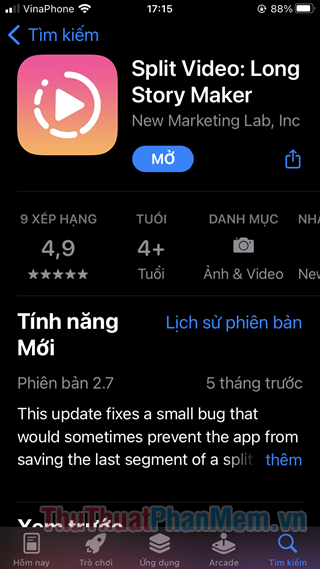
Bước 2: Tại giao diện chính của ứng dụng, bạn nhấn Select Video, sau đó chọn Video cần tải lên.
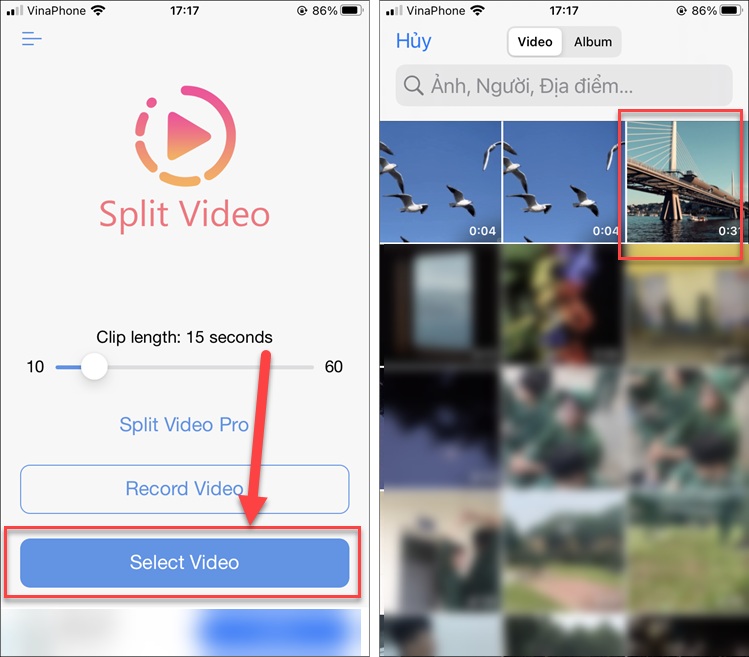
Bước 3: Nếu bạn muốn cắt video trước khi đưa vào xử lý, hãy dùng thanh trượt ở trên cùng màn hình. Bấm Chọn.

Bước 4: Ở màn hình tiếp theo, bạn sẽ biết video của mình được cắt thành bao nhiêu clip. Nhấn Split and Save Clips.
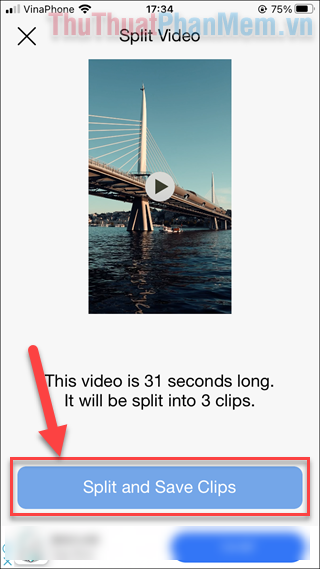
Ứng dụng sẽ tự động cắt video thành nhiều clip 15s, sau đó lưu vào thư viện ảnh của bạn.
2.2 Story Cutter cho Android
Trên Android, chúng ta cũng có một ứng dụng rất dễ sử dụng là Story Cutter. Bạn chỉ cần chọn video, sao đó ứng dụng sẽ cắt video ra thành nhiều clip cho bạn.
Bước 1: Mở CH Play và tải về ứng dụng Story Cutter.
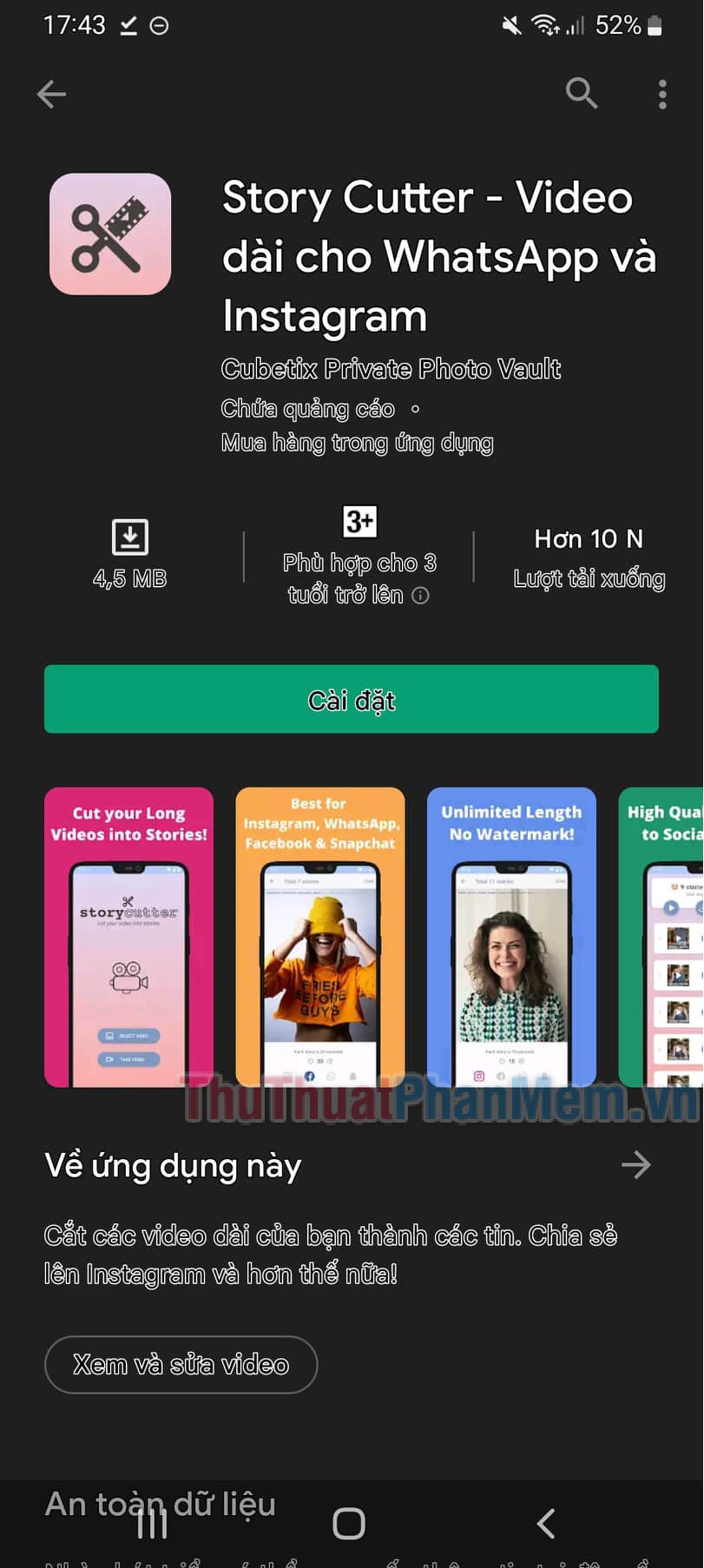
Bước 2: Tại giao diện chính của Story Cutter, bạn Chọn video >> Bộ sưu tập. Sau đó mở video bạn muốn cắt.
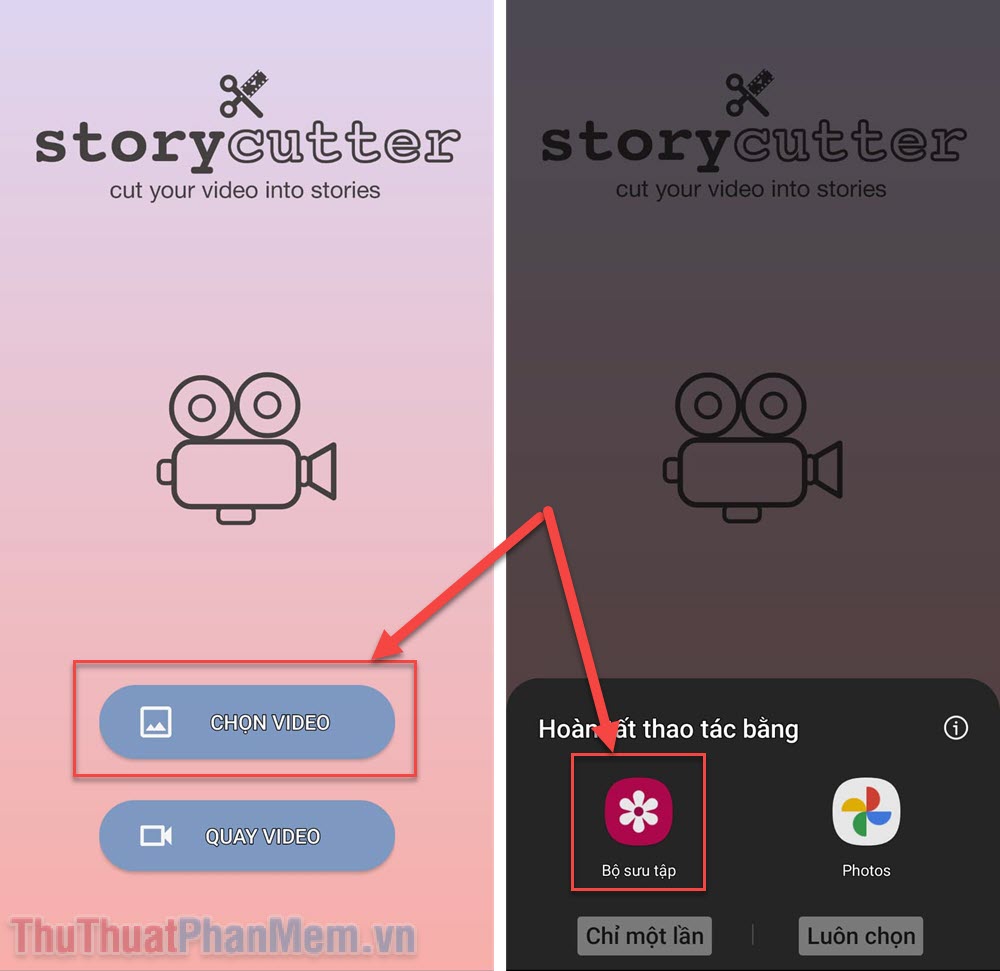
Bước 3: Khi video được thêm vào ứng dụng, bạn chọn biểu tượng Instagram ở thanh dưới cùng, sau đó chọn Hoàn thành.
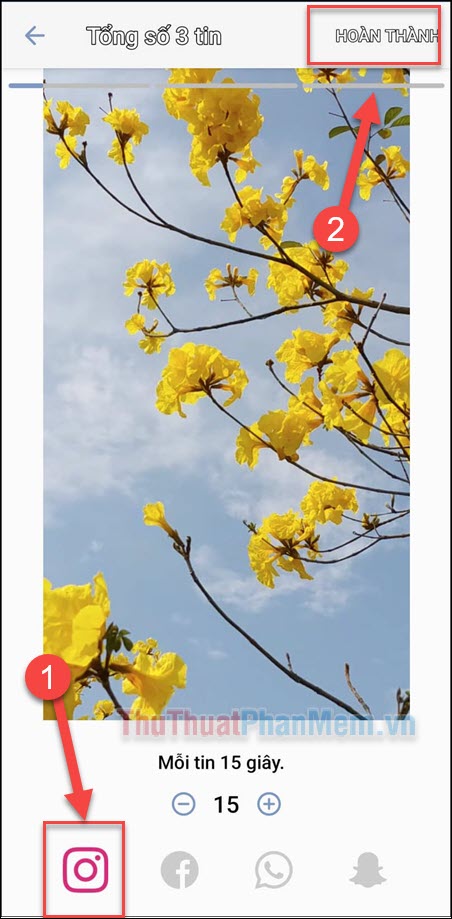
Bước 4: Bạn chờ cho quá trình xử lý ảnh hoàn thành, nhấn nút Tải xuống cho toàn bộ tin.
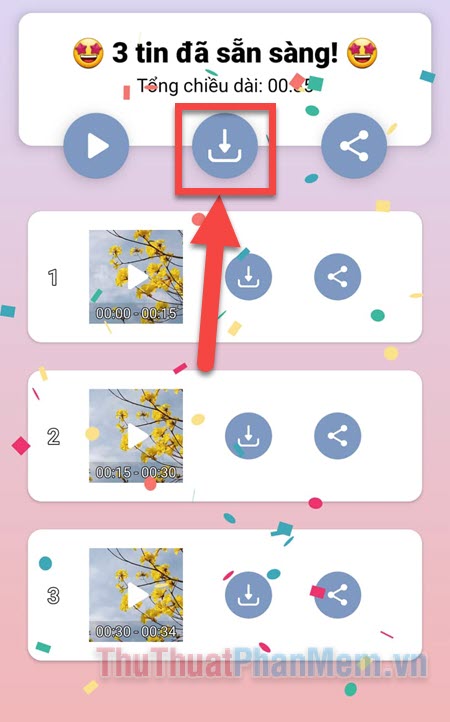
Sau khi cắt xong video thành nhiều clip 15 giây, bạn tiến hành đăng các clip lên Story Instagram. Khi người khác xem, họ sẽ thấy một video hoàn chỉnh được phát liền mạch.